¿Le gustaría aprender a usar Bitlocker para cifrar la unidad del sistema operativo mediante TPM y PIN? En este tutorial, le mostraremos cómo cifrar una unidad con Bitlocker con TPM y PIN en un equipo que ejecuta Windows.
• Windows 2012 R2
• Windows 2016
• Windows 2019
• Windows 10
• Windows 7
Lista de equipos
En la siguiente sección se presenta la lista de equipos utilizados para crear este tutorial.
Como asociado de Amazon, gano con compras calificadas.
Tutorial relacionado - PowerShell
En esta página, ofrecemos acceso rápido a una lista de tutoriales relacionados con PowerShell.
Tutorial Bitlocker - Enable the use of TPM and PIN
Como administrador, inicie el editor de directivas de grupo.

En la pantalla del editor de directivas de grupo, expanda la carpeta Configuración del equipo y busque el siguiente elemento.
Acceda a la carpeta denominada Unidades del sistema operativo.

Habilite el elemento denominado: Requerir autenticación adicional en el inicio.
Haga clic en el botón Aceptar.

Para guardar la configuración de directiva de grupo, debe cerrar el editor de directivas de grupo.
Reinicie el equipo.
¡Felicitaciones! Ha finalizado la configuración de GPO.
Tutorial Powershell - Cifre el disco usando Bitlocker con TPM y PIN
Como administrador, inicie una línea de comandos de Powershell elevada.

Compruebe si el equipo tiene un chip tpm habilitado.
Esta es la salida de un equipo con TPM habilitado.
Enumere las unidades disponibles.
Aquí está la salida del comando.
Cifre la unidad del sistema operativo con Bitlocker, TPM y un código PIN.
El PIN debe tener 6 dígitos.
Aquí está la salida del comando.
Cree una contraseña de recuperación.
Tome nota de la contraseña de recuperación de Bitlocker.
Reinicie el equipo.
Compruebe el estado de cifrado de Bitlocker.
Aquí está la salida del comando.
Espere a que finalice el cifrado de la unidad.

El equipo solicitará el PIN para iniciarse.
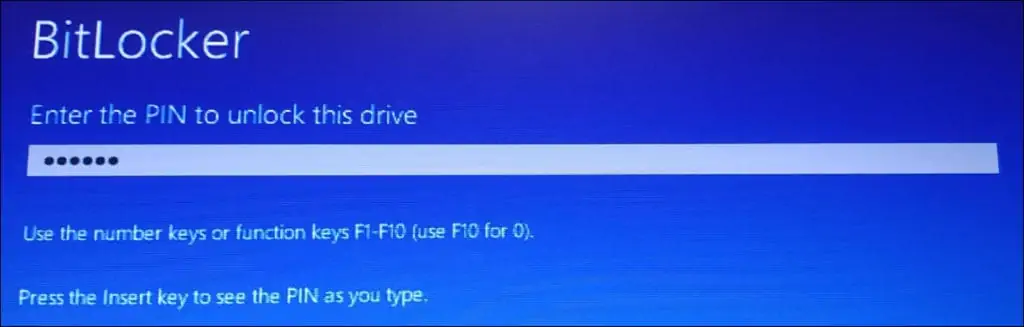
¡Felicitaciones! Ha cifrado la unidad del sistema con Bitlocker, TPM y un PIN.
